Comment télécharger des polices sur iPad

Ce qu’il faut savoir
- L’iPad n’est pas livré avec des polices supplémentaires et vous aurez besoin d’applications pour les installer. Nous aimons iFont.
- Après avoir téléchargé une application de polices pour iPad, installez les polices en appuyant sur Installer.
- Toutes les applications ne prennent pas en charge les polices personnalisées, mais pour celles qui le font, les polices supplémentaires seront accessibles et disponibles avec les polices intégrées.
Cet article explique comment télécharger des polices sur votre iPad, où les obtenir et comment utiliser ces nouvelles polices sur vos applications iPad. Votre iPad doit exécuter iPadOS 13 ou supérieur pour utiliser des polices personnalisées.
Comment télécharger des polices sur iPad à partir d’une application
Par défaut, vous n’obtenez que les polices préinstallées avec votre iPad, mais c’est assez limité. Vous pouvez installer des polices en téléchargeant des applications sur l’iPad qui les proposent. Voici ce qu’il faut faire:
- Accédez à l’App Store et recherchez « Fonts for iPad ». Trouvez l’application de polices que vous voulez et téléchargez-la.
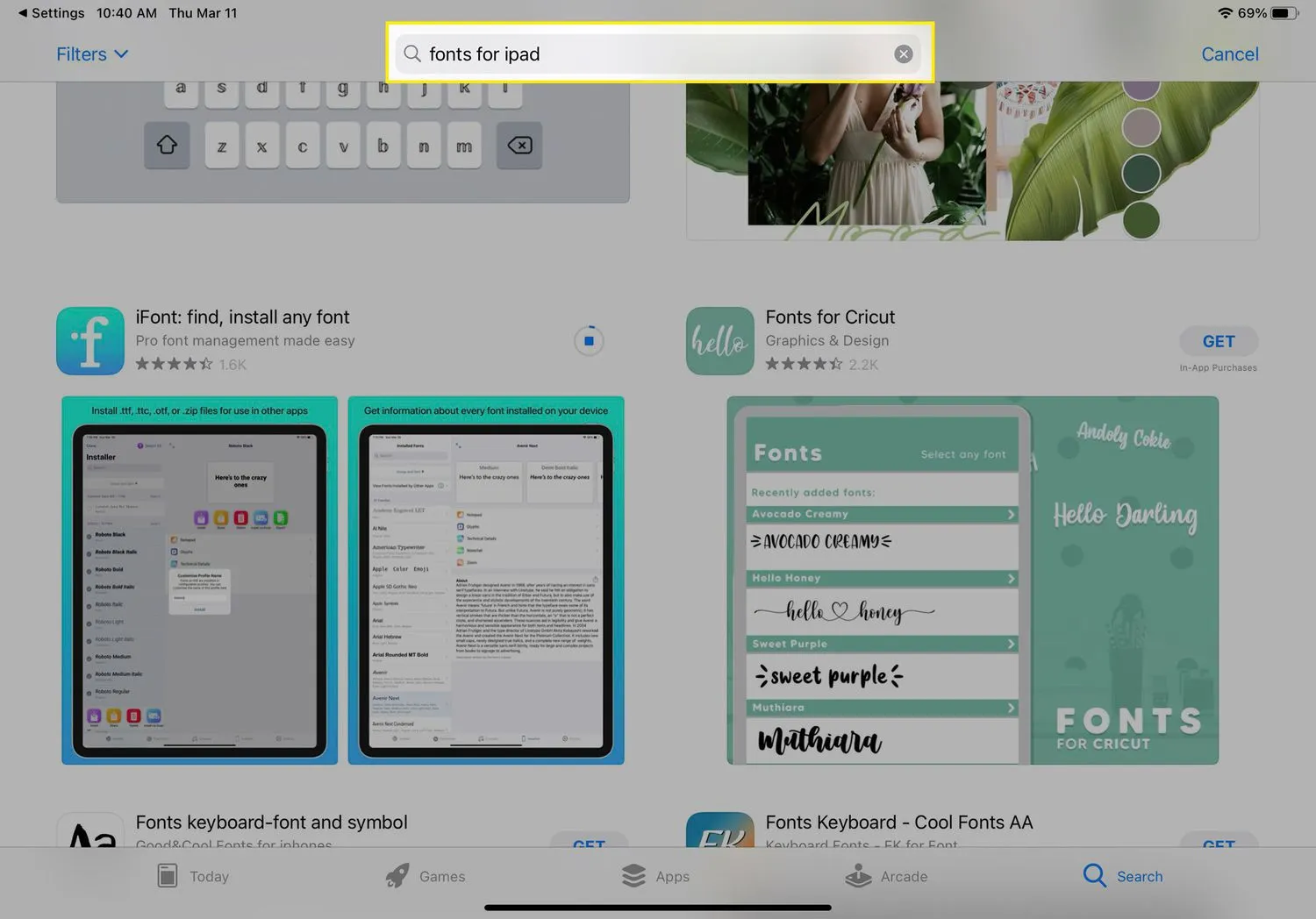
- Parcourez ou recherchez l’application pour trouver la police que vous souhaitez installer sur l’iPad. Lorsque vous trouvez la police, appuyez sur Installer.
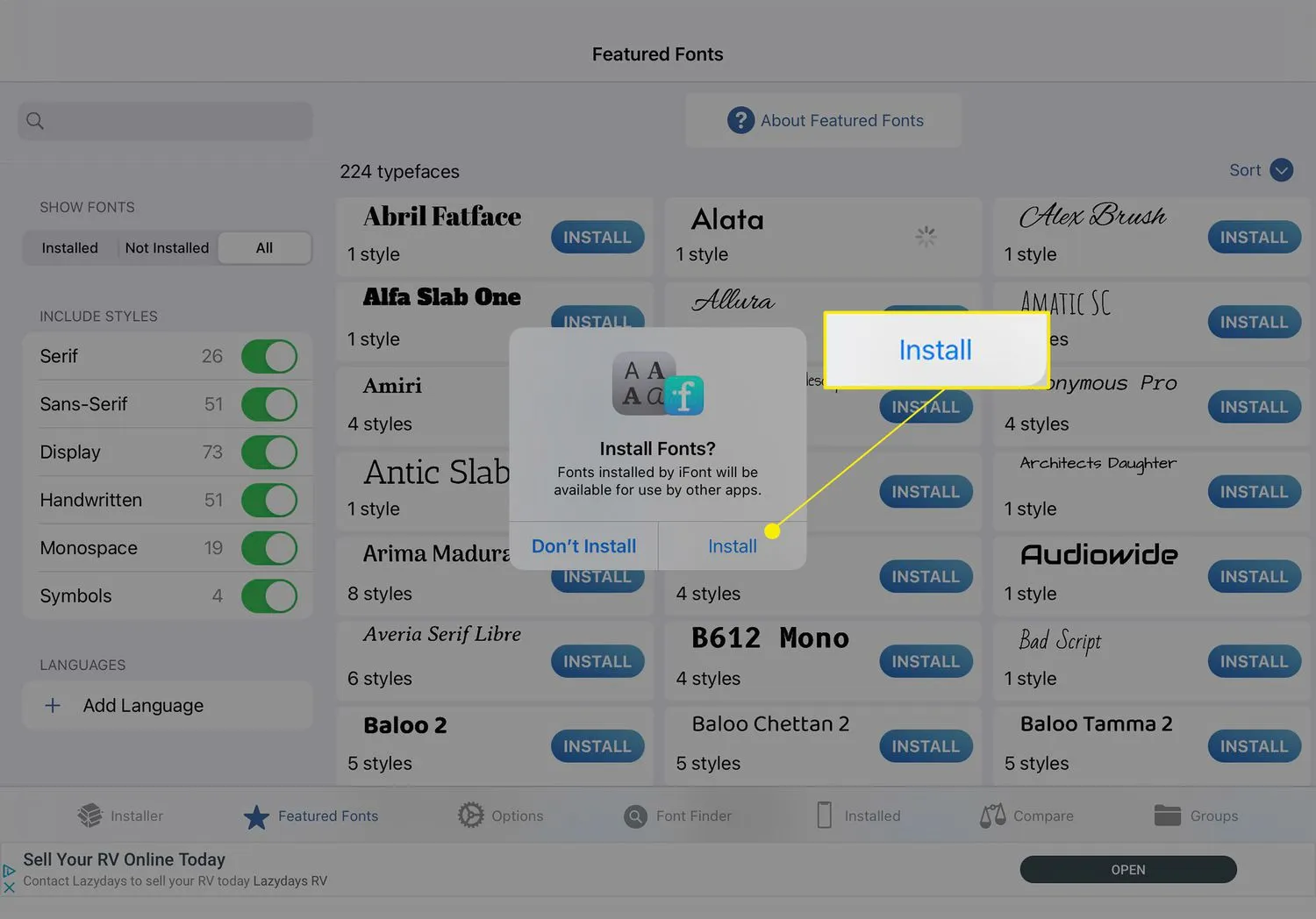 Cet article a été écrit avec iFont, mais il existe de nombreuses autres applications de polices parmi lesquelles choisir. Les étapes exactes pour les utiliser seront légèrement différentes.
Cet article a été écrit avec iFont, mais il existe de nombreuses autres applications de polices parmi lesquelles choisir. Les étapes exactes pour les utiliser seront légèrement différentes. - Confirmez que les polices sont installées sur votre iPad en allant dans Paramètres > Général > Polices.
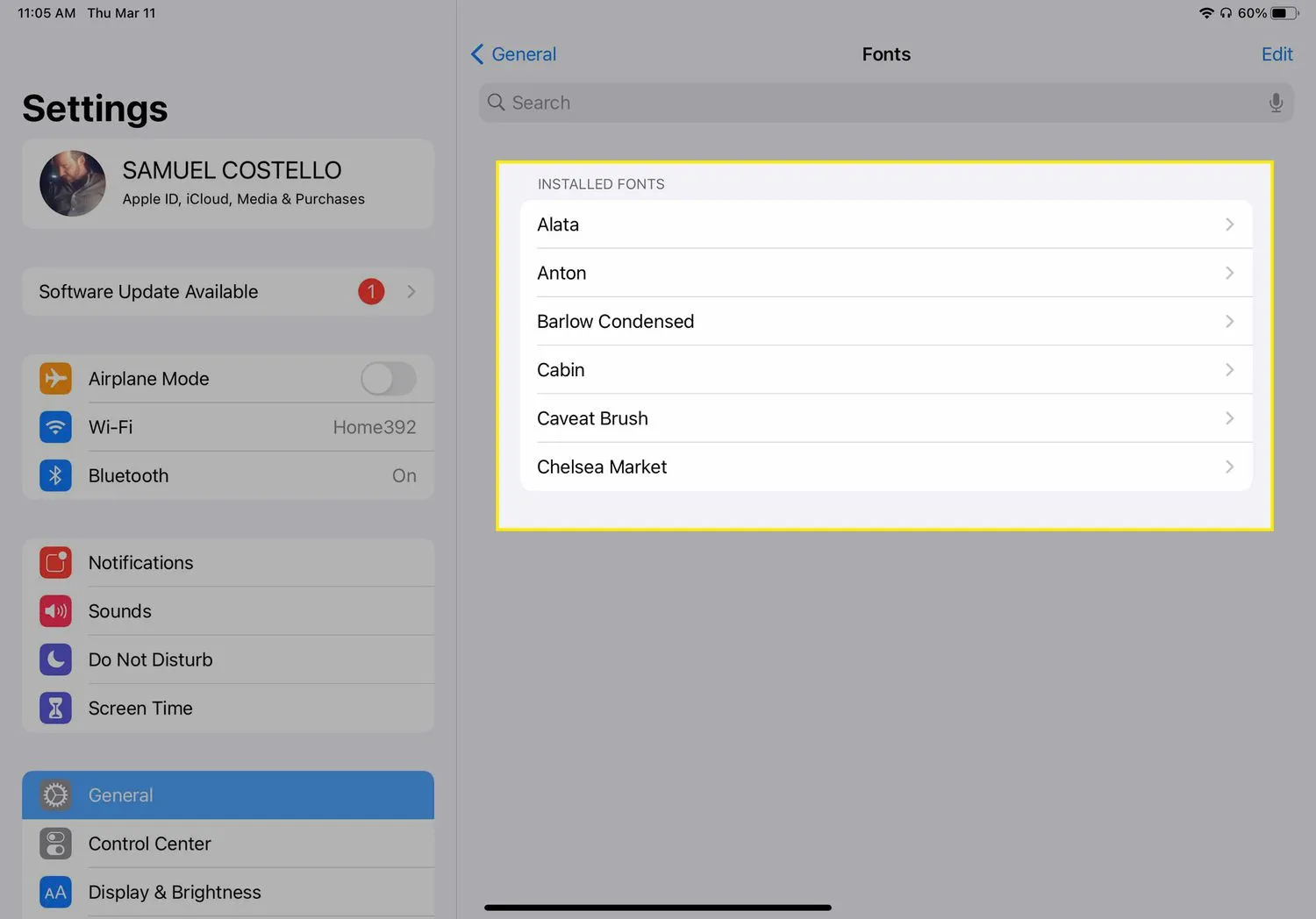
Comment télécharger des polices sur iPad à partir du Web
Certaines applications de polices sont livrées avec un ensemble de polices préinstallées. Certaines vous donnent également la possibilité de trouver d’autres polices en ligne et de les télécharger. Ce processus est un peu plus compliqué. Voici ce qu’il faut faire:
- Dans votre application de polices, naviguez ou effectuez une recherche sur le Web et sélectionnez la police que vous souhaitez télécharger sur votre application de polices.
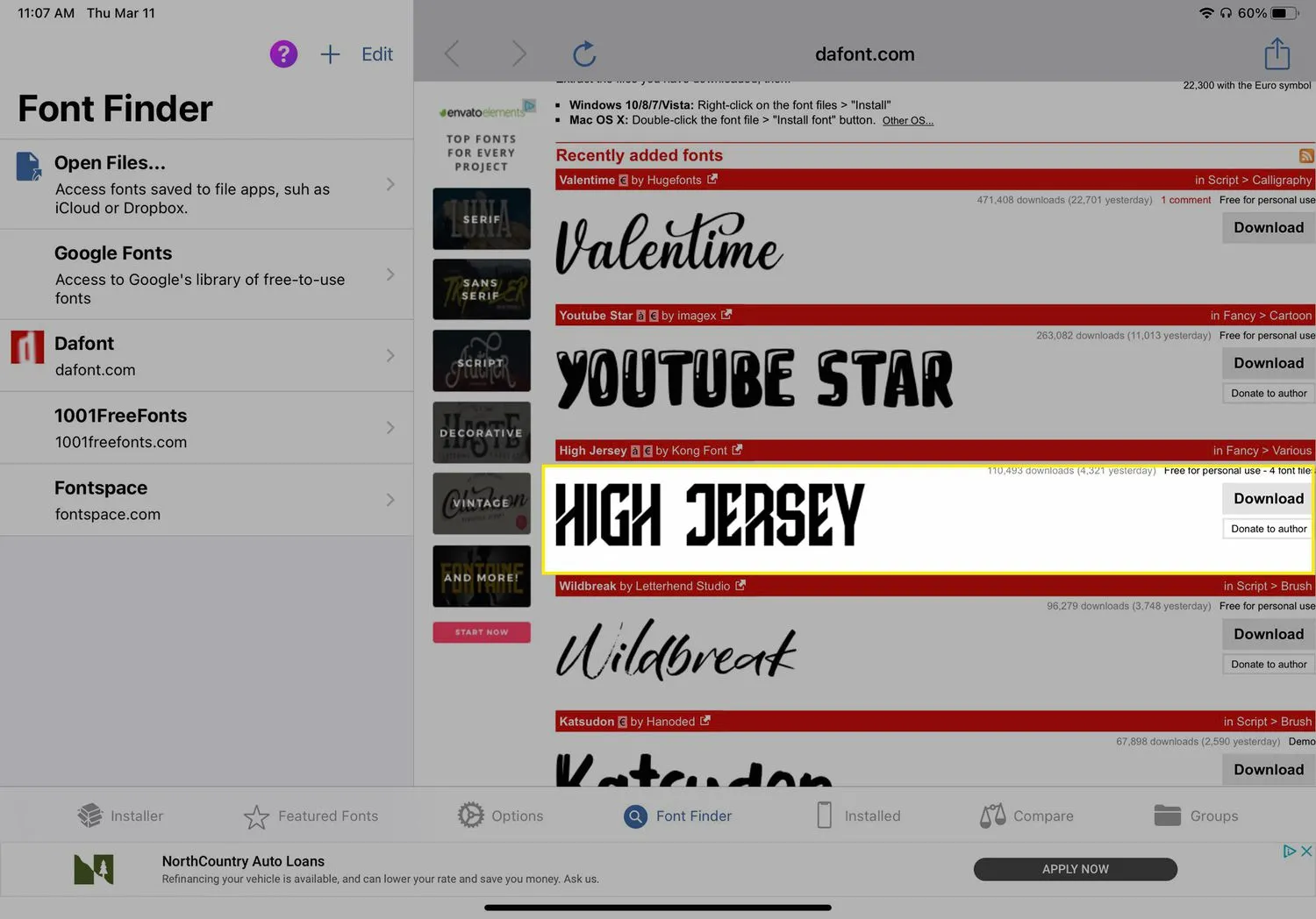
- La police sera téléchargée dans votre application de police. Ensuite, vous devez l’installer sur votre iPad. Dans cet exemple, nous le ferons en sélectionnant Importer vers iFont.
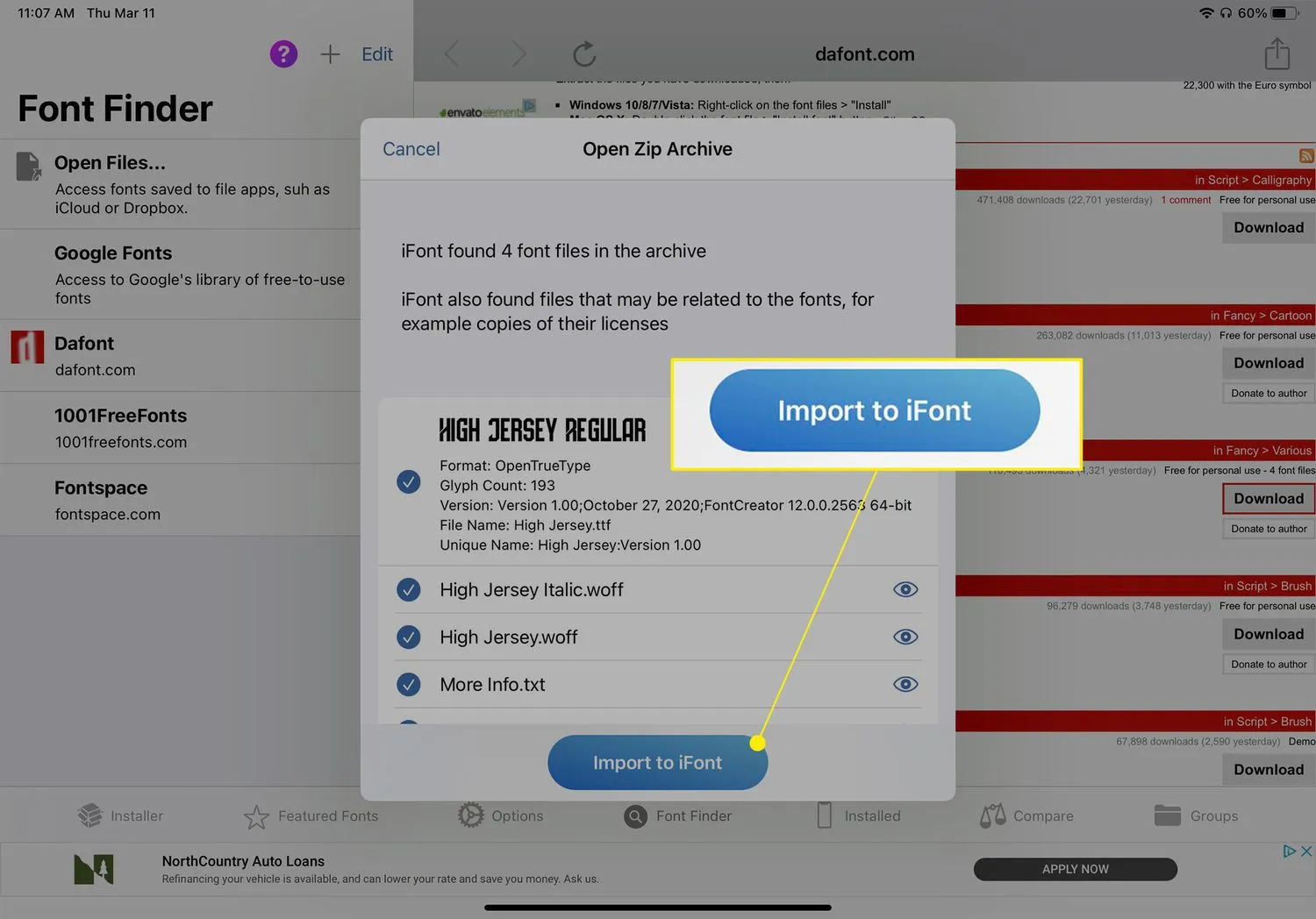
- Pour installer la police, vous devrez installer ce qu’on appelle un profil de configuration. Il s’agit d’un fichier de préférences qui active des fonctionnalités supplémentaires sur votre iPad.
Après avoir téléchargé la police sur le Web et l’avoir importée dans iFont, vous devez vous diriger vers l’ onglet Installer en bas et appuyer sur Installer sur la police que vous avez téléchargée.
- Suivez les instructions à l’écran pour installer le profil de configuration. Dans notre exemple, nous sélectionnerons Autoriser pour autoriser la poursuite de l’installation.
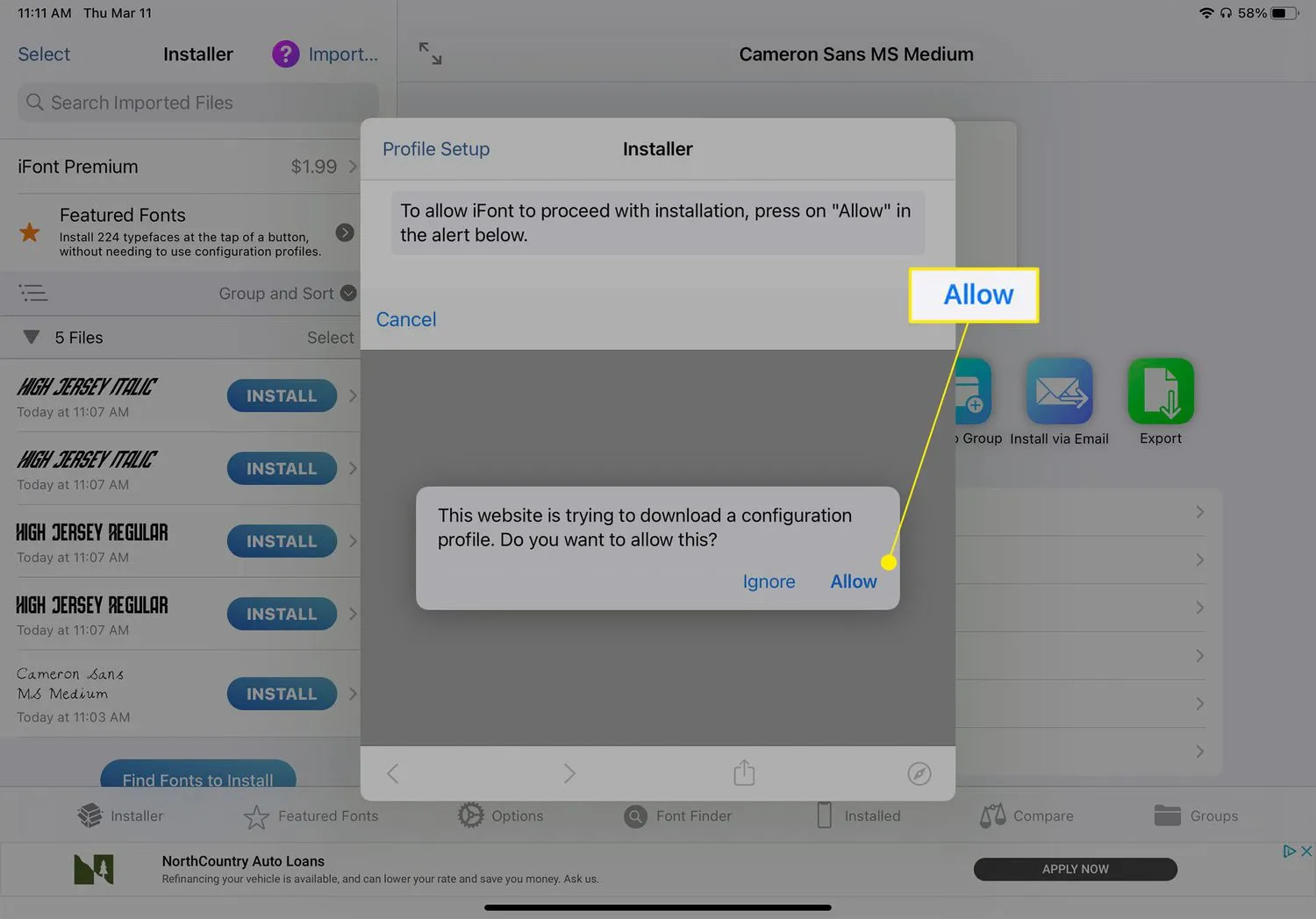
- Allez ensuite dans Paramètres > Général > Profils et appuyez sur le nom du profil de police.
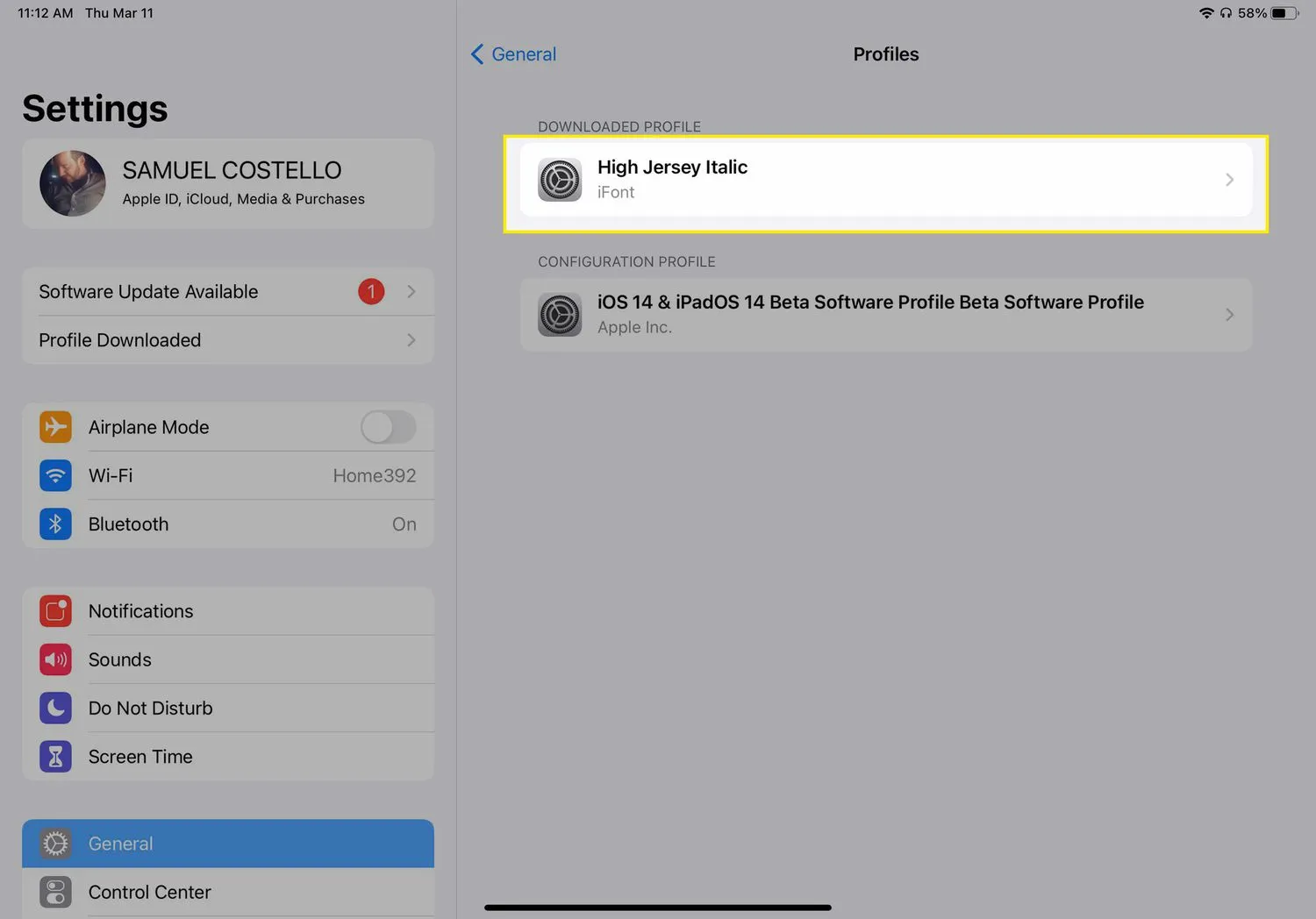
- Appuyez sur Installer, entrez votre mot de passe si vous y êtes invité, puis appuyez à nouveau sur Installer (cela peut vous avertir que ce profil n’est pas signé. C’est OK). Cela fait, la police que vous avez téléchargée sur le Web est prête à être utilisée sur votre iPad.
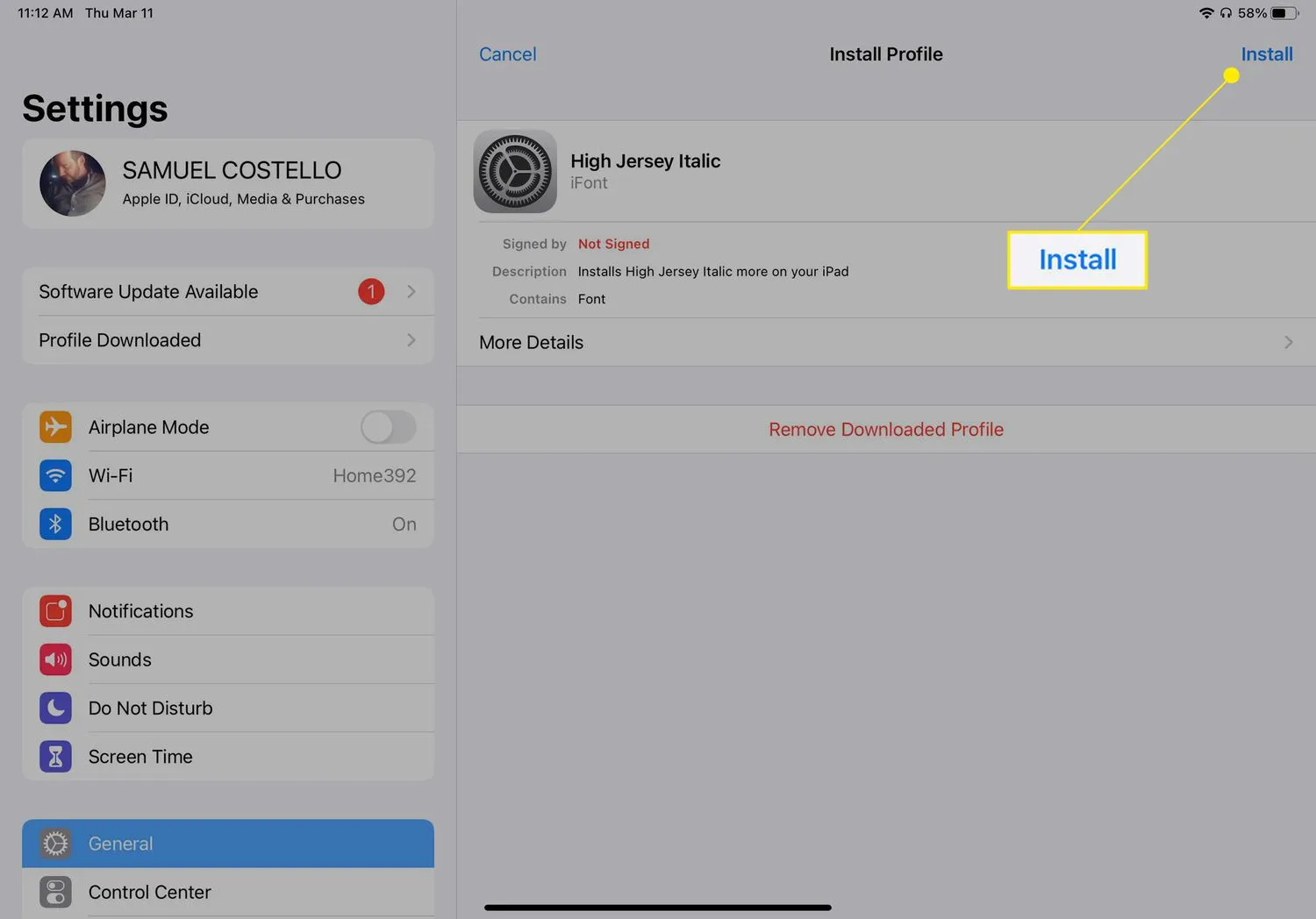
Comment utiliser les polices sur iPad
Une fois que vous avez téléchargé de nouvelles polices sur votre iPad, vous pouvez commencer à les utiliser dans les applications. Voici ce qu’il faut faire:
Bien que vous puissiez modifier les polices que vous utilisez dans les applications Apple telles que Pages et Keynote ou les applications tierces Photoshop pour iPad, vous ne pouvez pas modifier la police système par défaut utilisée sur l’iPad.
- Ouvrez l’application que vous souhaitez utiliser.
- Recherchez le bouton qui contrôle la police que vous utilisez et appuyez dessus. Si vous ne trouvez pas ce bouton, il est probable que l’application ne prend pas en charge les polices personnalisées.
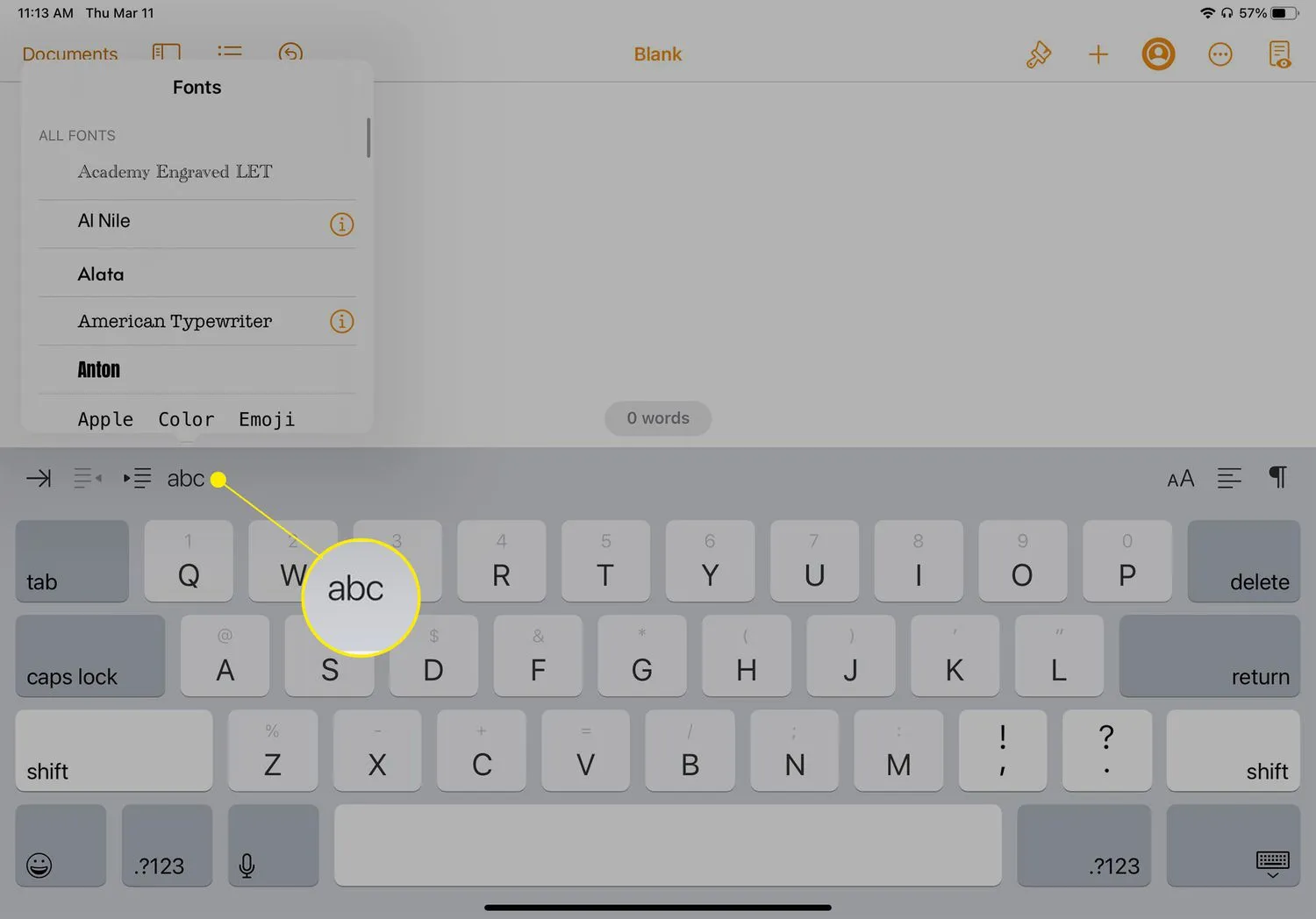
- Dans la liste des polices, appuyez sur la nouvelle police que vous souhaitez utiliser.
- Tapez le texte que vous voulez, et il apparaîtra dans la nouvelle police.
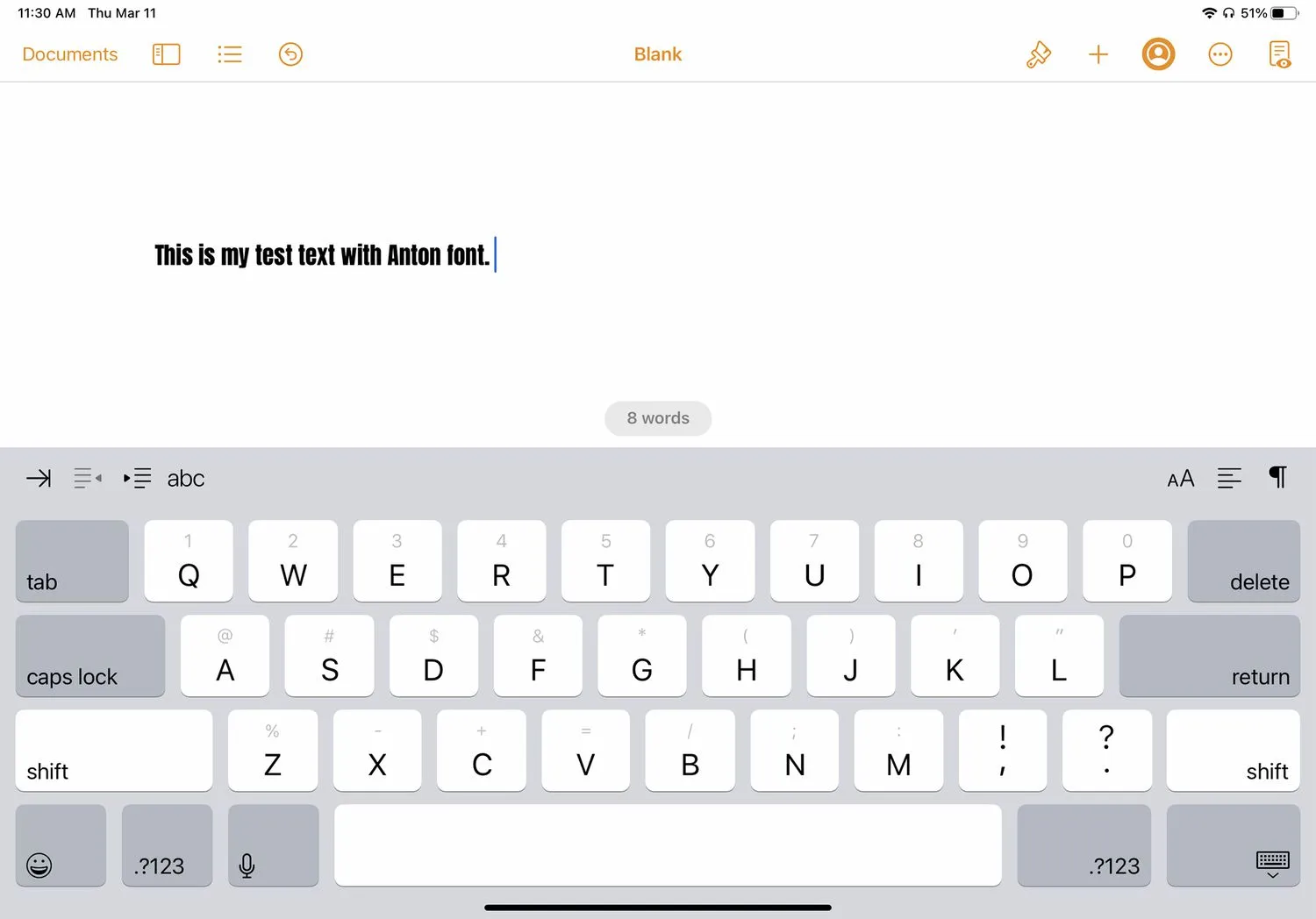
Comment supprimer des polices de l’iPad
Supprimer des polices sur l’iPad est souvent plus facile que de les installer. Voici ce qu’il faut faire.
- Accédez à Paramètres > Général > Polices et appuyez sur Modifier.
- Appuyez sur le cercle à côté de chaque police que vous souhaitez supprimer pour la sélectionner.
- Appuyez sur Supprimer et les polices seront supprimées.
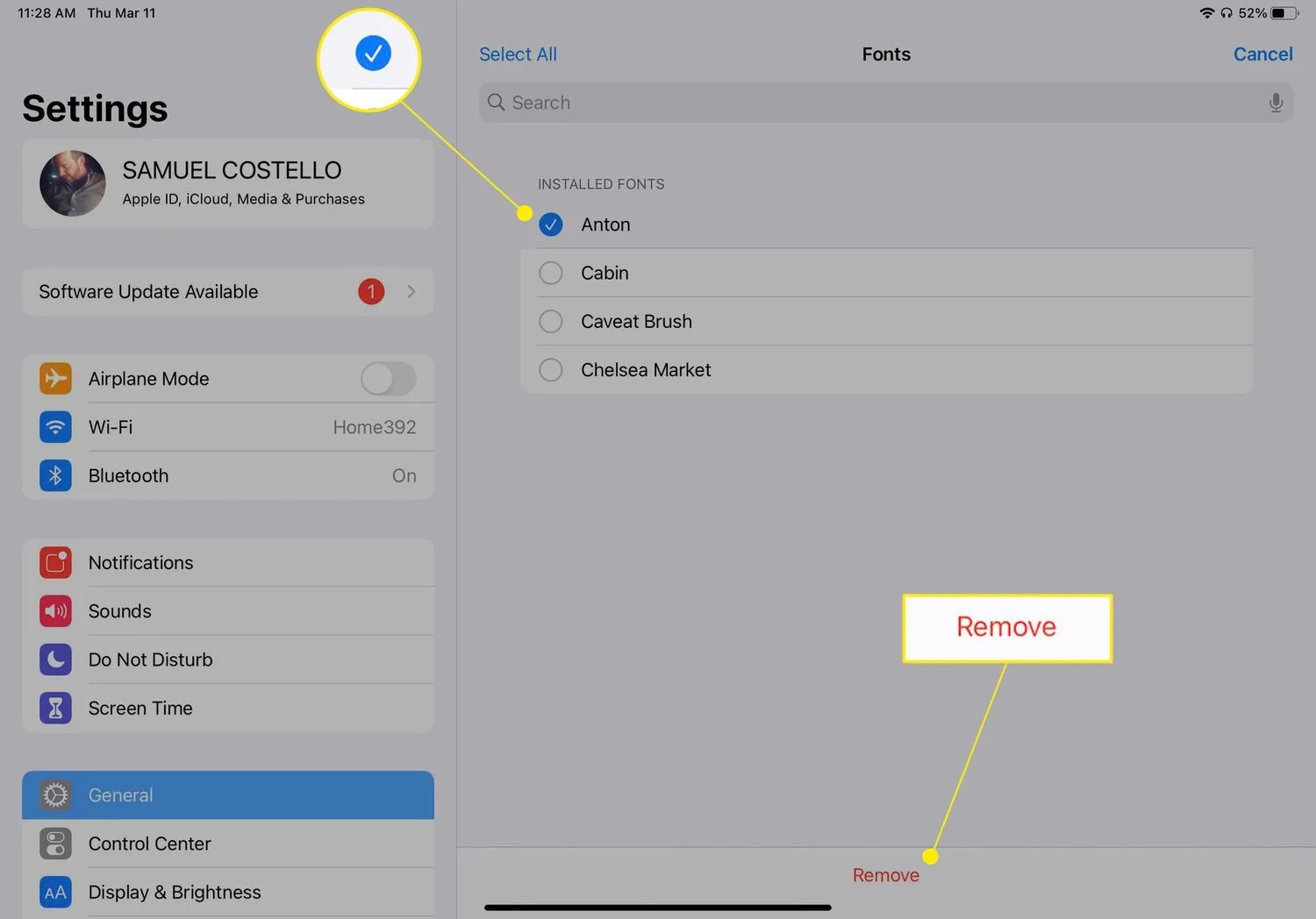
- Si la police que vous souhaitez supprimer a été téléchargée sur le Web et que vous avez dû installer un profil de configuration pour l’utiliser, les étapes sont légèrement différentes. Dans ce cas, accédez à Paramètres > Général > Profils, appuyez sur le profil, puis appuyez sur Supprimer le profil.



Laisser un commentaire